Păstrează calculatorul actualizat cu Windows 10/8/7. Se știe deja că actualizarea PC-ului este un lucru plictisitor, dar trebuie făcut. Mai mereu noi defecțiuni de securitate sunt descoperite în mod regulat și majoritatea companiilor cum ar fi Microsoft, încearcă să găsească remedii pentru aceste defecte pe măsură ce acestea apar. Rezolvarea acestor defecțiuni depinde de utilizator, dacă păstrează calculatorul actualizat sau nu.

Dacă utilizați Windows 8 sau 10, Windows Update este puțin mai insistent decât a fost. Nu mai aveți opțiunea ușoară de selectare a actualizărilor pe care să le descărcați și să le instalați ca în cazul la Windows 7. Deși puteți lua unele măsuri pentru a preveni actualizările, Windows face acest lucru în mod automat. Cu toate acestea, este important să fiți la curent cu ceea ce se actualizează și de asemenea să actualizați lucrurile care nu se încadrează în Windows Update, cum ar fi aplicațiile terță parte și unele drivere hardware.
În plus față de remedierea erorilor de securitate, actualizările au, de asemenea, forma unor corecții de erori și a unor noi caracteristici, ambele fiind de asemenea foarte bune. Vom vorbi despre cum să păstrați la zi trei aspecte importante ale PC-ului:
- Windows. Actualizarea Windows-ului a devenit mai insistentă pe parcursul anilor. În Windows 10, actualizările de securitate sunt descărcate și instalate automat. Nu ai de ales. Și asta este în mare parte un lucru bun. Multi utilizatori nu au ținut la curent actualizările de securitate, iar PC-urile nesigure nu creează o problemă doar pentru persoanele care le deține. Un PC nesecurizat conectat la Internet poate deveni o problemă pentru toți utilizatori.
- Aplicații terță parte. Păstrarea aplicațiilor terță actualizate este aproape la fel de important ca și actualizarea Windows–ului. Din nefericire, modul în care actualizările se instalează depinde de persoanele care creează acele aplicații. Din fericire, există câteva instrumente care vă pot ajuta să faceți acest proces un pic mai ușor.
- Drivere. În general, păstrarea driverelor actualizate este mai puțin o problemă de securitate decât una de funcționalitate. Noile actualizări pentru drivere au tendința de a adăuga soluții de remediere a erorilor și de stabilitate.
Păstrează calculatorul actualizat
În primul rând, trebuie să vă asigurați că Windows-ul este mereu la curent cu cele mai recente actualizări pentru erori și patch-uri de securitate.
Windows 8 și 10
Actualizarea Windows-ului este acum mult mai raționalizată decât în Windows 7. Pentru a accesa actualizările, trebuie să apăsați pe Start, apoi tastați „windows update” și apoi faceți clic pe rezultat.
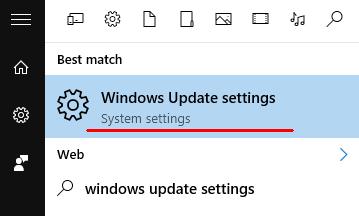
Fereastra la Windows Update este destul de diferită în comparație cu ceea ce era odată, dar este încă utilă pentru a afla starea actualizărilor și a configura câteva opțiuni. Deoarece Windows descărcă și instalează automat actualizările, este foarte probabil să vedeți un ecran simplu care să vă informeze că dispozitivul vostru este actualizat și când Windows a verificat ultima dată pentru noi actualizări.
Dacă doriți să verificați imediat actualizările, puteți face clic pe butonul „Check for updates„, iar Windows-ul vă va informa dacă nu găsește nimic nou de actualizat și instalat.
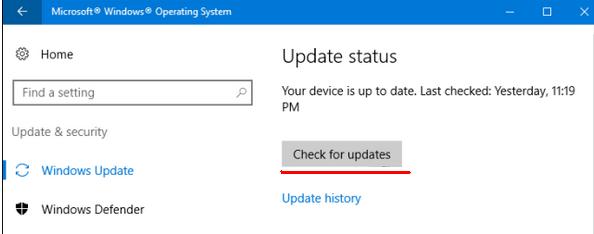
Dacă există actualizări disponibile care nu au fost încă descărcate sau instalate, acestea vor fi pe ecranul Windows Update. Dacă doriți să vedeți mai multe informații despre actualizările disponibile, faceți clic pe linkul „Details„.
Pagina cu detalii vă arată exact aceleași informații despre fiecare actualizare care afișează ecranul principal, dar adaugă starea fiecărei actualizări, astfel încât să puteți vedea dacă așteaptă să fie descărcată sau a fost descărcată, dar așteaptă instalarea.
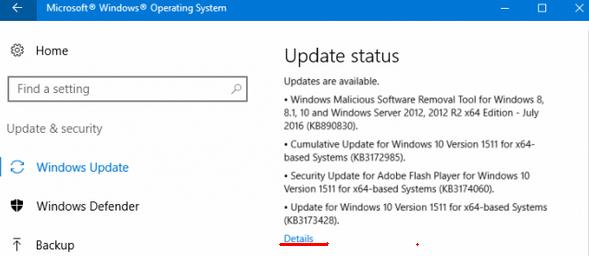
Înapoi în pagina principală, puteți, de asemenea, să selectați linkul „Update history” pentru a vedea detalii despre istoricul actualizărilor.
Istoricul arată fiecare actualizare, indiferent dacă a fost instalată cu succes sau nu și când sa întâmplat. History are două opțiuni pentru a vă ajuta să restaurați după o actualizare care a creat probleme. Iar Recovery options vă duce la ecranul standard al opțiunilor de recuperare a Windows-ului, unde puteți restabili PC-ul sau să îl porniți în modul de recuperare. Dacă doriți să dezinstalați una sau mai multe actualizări speciale, atingeți „Uninstall updates„.
În fereastra Installed Updates, puteți dezinstala orice actualizare selectând-o și apoi făcând clic pe butonul Uninstall. Acest lucru poate fi util dacă ați instalat o actualizare problematică, dar trebuie să aveți grijă când faceți acest lucru. Căutați și asigurați-vă că alte persoane raportează probleme similare cu actualizarea și nu uitați să creați un punct de restaurare a sistemului înainte de a dezinstala una sau mai multe actualizări.
Windows 7
Windows Update din Windows 7 este destul de diferit de versiunile ulterioare de Windows. Procesul este un pic mai puțin automat și vă oferă un pic mai mult control asupra actualizărilor pe care le instalați. Pentru a accesa actualizările din Windows 7, apăsați Start, apoi tastați „Windows Update„, și apăsați pe Enter.
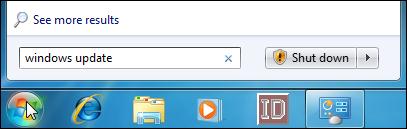
Windows Update este împărțit în „important” și „optional„. Actualizările importante sunt selectate pentru descărcare și instalare în mod implicit. Iar actualizările opționale nu vor fi selectate. Pentru a controla ce actualizări Windows-ul instalează, faceți clic pe link.
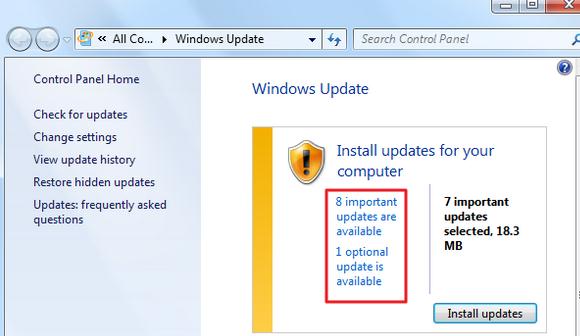
Fereastra care se va deschide vă permite să selectați orice actualizare pe care doriți să o instalați.
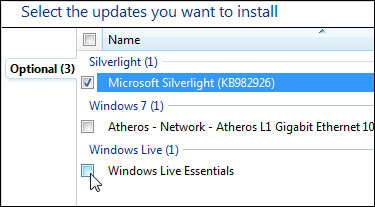
Dacă aveți actualizări în lista pe care știți că nu le veți instala vreodată și doriți să nu le mai vedeți, faceți clic dreapta pe una sau mai multe actualizări și apoi selectați „Hide updates” din meniul contextual. Iar dacă doriți să vedeți din nou actualizările ascunse, reveniți la ecranul principal la Windows Update și dați clic pe linkul „Restore hidden updates„.
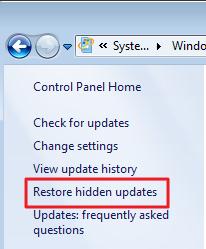
Când reveniți la fereastra principală la Windows Update și faceți clic pe butonul „Install updates„, toate actualizările importante și opționale selectate vor fi descărcate și instalate.
De asemenea unele actualizări vor necesita repornirea sistemului, dar aveți opțiunea de a amâna repornirea pentru câteva ore sau până când reporniți voi PC-ul.
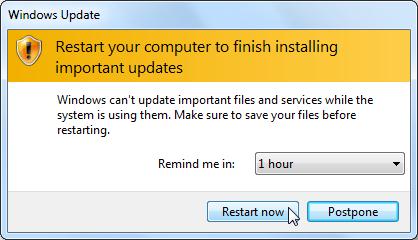
Pentru a dezinstala actualizările din Windows 7, mergeți la Control Panel> Uninstall a Program și apoi faceți clic pe „View updates„. Selectați o actualizare și faceți clic pe butonul „Uninstall„. Din nou, căutați pe Google, și asigurați-vă că alte persoane raportează probleme similare cu actualizarea, și nu uitați să creați un punct de restaurare a sistemului.
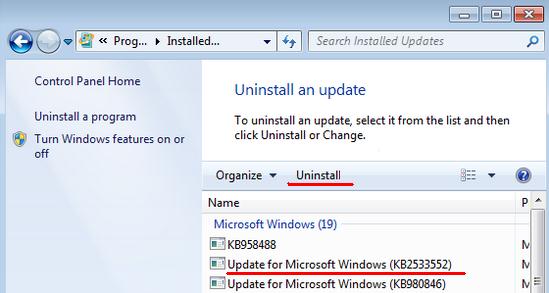
Dacă doriți să verificați actualizările programelor instalate pe PC, avem un articol dedicat acestui subiect aici. Verifică actualizarea programelor instalate pe PC.